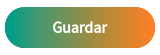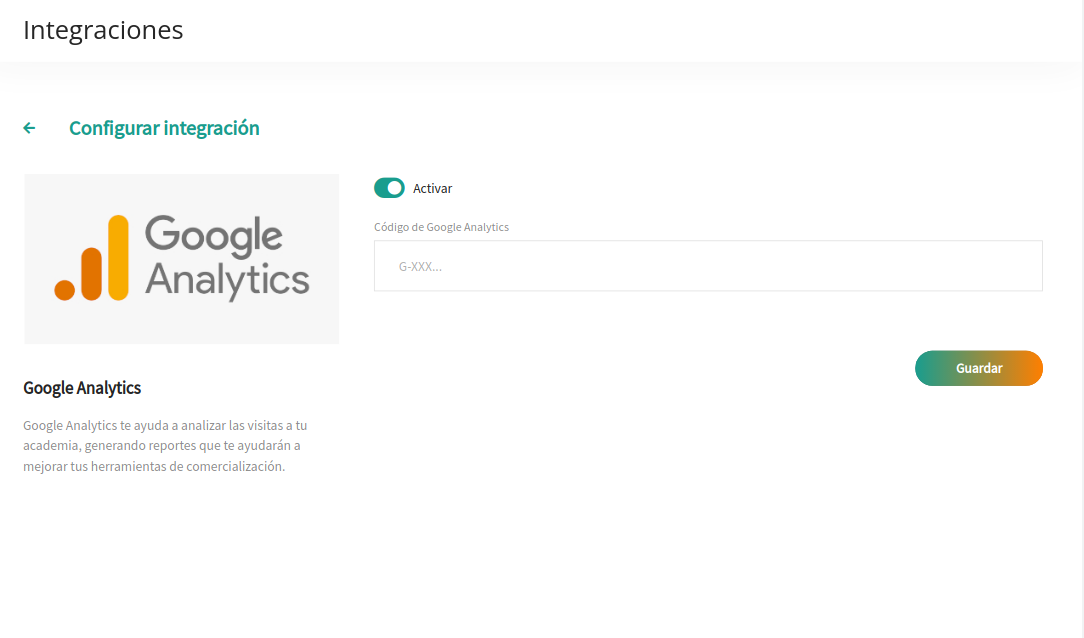Google Analytics
Google Analytics te ayuda a analizar las visitas a tu academia, generando reportes que te ayudarán a mejorar tus herramientas de comercialización.
Para integrar tu academia con Google Analytics, necesitarás una cuenta de Google para utilizar Google Analytics. Si ya usas productos de Google, como Gmail o Ads, puedes usar la misma cuenta para Google Analytics.
Si aún no tienes una cuenta para un producto de Google, crea una cuenta de Google. Una vez que tenga una cuenta de Google, debes crear una cuenta de Analytics. Después de crear tu cuenta, podrás habilitarlo.
Habilitar Google Analytics
1. Obtén los datos de Google Analytics
En tu navegador web, inicia sesión en Google Analytics.
- Haz click en Admin.
- En la columna Cuenta, selecciona la cuenta correcta.
- En la columna Propiedad, haz click en Crear propiedad.
- Ingresa un nombre para la propiedad.
- Selecciona Crear una propiedad de Universal Analytics únicamente.
- Haz clic en Siguiente.
- Selecciona la configuración adecuada.
- Haga clic en Crear.
- Selecciona la plataforma Web
- Completa la URL del sitio web con tu dominio de Cursify. Establece un nombre de flujo para este sitio, por ejemplo, «Mi sitio Cursify». Luego presiona
- Copie el ID de Medición en su portapapeles seleccionando el código y presionando
ctrl + Cen PC ócommand + Cen Mac.
2. Activa la integración
- Para activar la integración, haz click en el botón
 que figura en la integración que se encuentra en Integraciones > Gogle Analytics.
que figura en la integración que se encuentra en Integraciones > Gogle Analytics. - Haz click en el control
 que figura en la pantalla de la configuración de la integración.
que figura en la pantalla de la configuración de la integración. - En la sección de Código de Google Analytics, pega el ID de Medición (G-xxx…)
- Haz click en el botón